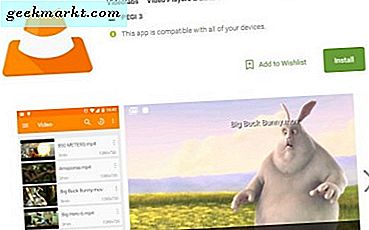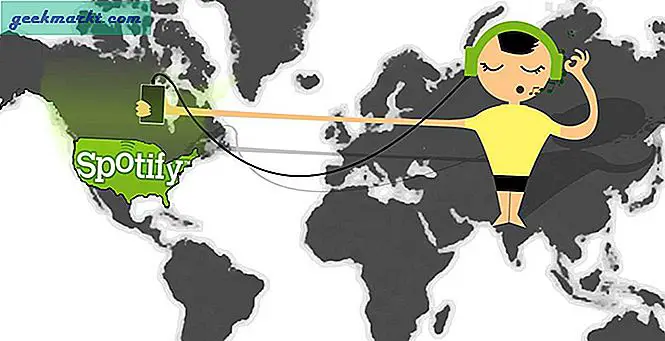Google E-Tablolar, birçok e-tablo seçeneğine ve Excel'e sahip araçlara sahip olmayabilir, ancak yine de harika bir bulut yazılımı alternatifi. Ayrıca, e-tablo hücrelerinde girilen veya kopyalanan ve yapıştırılan metinlerden geniş boş boşlukları kaldırmaya geldiğinde Excel'e benzer işlevlere sahiptir. Ayrıca, E-Tablolar'da Bul ve Değiştir aracının yanı sıra, metinle boş olan boşlukları hızlıca silmek için kullanışlı bir eklenti bulunur. Google E-Tablolar'daki alanları nasıl kaldırabilirsiniz.
TRIM İşlevi
Google E-Tablolar, Excel'de bulunan TRIM işlevinin aynısına sahiptir. Bu, metindeki herhangi bir fazla boşluk ile birlikte hücrelerden önde gelen ve sondaki boşlukları kaldırmanızı sağlar. Örneğin, boş bir Google e-tablosunu açın ve B3'te 'öndeki ve iki tane son boşluk ile artı 455 643' değerini girin.
Ardından, B4 hücresini seçin ve fx çubuğuna tıklayın. Fonksiyonu girin: fx çubuğunda '= TRIM (B3)' ve Dönüş tuşuna basın. Daha sonra B4 hücresi, aşağıda gösterilen sayılar arasında sadece bir boşluk ile B3'te aynı değerleri içerecektir. Böylece bu işlev, hücrelerde neredeyse tüm boşlukları kaldırır.

SUBSTITUTE Fonksiyonu
Google E-Tablolar ayrıca, hücrelerde metinlerin yerini alan bir SUBSTITUTE işlevine de sahiptir. Bu, kullanıcıların hücre içeriğini değiştirmesini sağlar ve ayrıca tüm hücre aralığını işlevle silebilirsiniz. SUBSTITUTE için sözdizimi şöyledir: SUBSTITUTE (text_to_search, search_for, replace_with, [occurrence_number]) . Dolayısıyla, hücredeki metni arayan ve başka bir şeyle değiştiren bir arama ve değiştirme işlevi gibidir.
Bir metin dizesinden tüm boşlukları kaldırmak için bu işlevi yapılandırmak için B5 hücresini tıklayın. Ardından, işlev çubuğuna '= SUBSTITUTE (B3, ”“, “”)' yazın ve Enter'a basın. Şimdi B5, 455643 numarasını, doğrudan aşağıda gösterildiği gibi metin dizesinde herhangi bir boşluk bırakmadan döndürecektir.

Birden çok hücreden aralıkları kaldırmak için bu işlevi kopyalamanız gerekiyorsa, SUBSTITUTE'u içeren hücrenin sağ alt köşesini sol tıklayın ve düğmeyi basılı tutun. Ardından, imleci işlevi kopyalamak için gereken hücrelerin üzerine sürükleyin. Mavi bir dikdörtgen, işlevi kopyalamak için seçtiğiniz hücreleri vurgular.

Google Sayfasının Bul ve Değiştir Aracı
Google E-Tablolar'da, metni bulabileceğiniz ve değiştirebileceğiniz bir Bul ve değiştir aracı bulunur. Bu, birden çok hücrede metin bulup değiştirmenin hızlı bir yolunu vermesi gerekiyordu. Bu şekilde, araç, elektronik tabloya ek işlevler eklemeden hücrelerden aralıkları kaldırmanızı sağlar. Aracı, Düzenle ve Bul'u seçerek ve menüden değiştirerek açabilirsiniz.
Örnek olarak, 455 643'ü biraz daha fazla boşlukla girdiğiniz B3 hücresini seçin. Ardından, aşağıda gösterilen Bul ve Değiştir penceresini açmak için Ctrl + H kısayol tuşuna basın. Bu, genellikle bir metin girebileceğiniz metin kutuları ile Bul ve Değiştir'i içerir. Ancak bu durumda boşluk bırakmanız gerekir, bu yüzden Bul kutusuna tıklayın ve bir boşluk girin.

Ardından, pencerede Tümünü değiştir düğmesine basın ve Bitti'yi tıklayın. Bu, B3 hücresinden tüm boşlukları kaldıracaktır. Metin ayrıca hücrenin sağına hizalanır, dolayısıyla hizalamayı yeniden ayarlamanız gerekebilir.

Alternatif olarak, tüm boşlukları silmeden fazla boşluk kaldırabilirsiniz. Orijinal aralığını B3'e geri yüklemek için Geri Al düğmesine tıklayın ve o hücreyi tekrar seçin. Ctrl + H tuşlarına basın, Bul kutusuna çift boşluk girin ve Tümünü değiştir > Bitti düğmelerine basın . Bu, tüm izleyen ve öndeki boşlukları bir boşluğa indirir ve metin arasındaki mesafeyi sadece bir boşlukla keser.
Elektrikli El Aletleri Eklentisiyle Boşlukları Kaldırma
Google E-Tablolar ayrıca, seçeneklerini ve araçlarını genişleten çeşitli eklentilere de sahiptir. Elektrikli El Aletleri, alanları ve sınırlayıcıları hücrelerden kaldırabileceğiniz E-Tablolar için bir eklentidir. Elektrikli Araçları Sayfalara eklemek için bu sayfadaki + Ücretsiz düğmesine basın.
Daha sonra, boşlukları kaldırmak için elektronik tablonuzda bir hücre seçin. Aşağıdaki anlık görüntüde gösterilen Güç Araçları kenar çubuğunu açmak için Eklentiler > Elektrikli Araçlar > Kaldır'ı tıklatın. Aşağıda gösterilen boşlukları kaldırmak için Kaldır'ı seçin. 
Orada, hücreden tüm boşlukları silmek için Boşlukları kaldır'ı seçebilirsiniz. Ya da bunun yerine öncü ve sondaki boşlukları kaldırabilirsiniz . Kelimeler arasındaki boşlukları bir seçenek olarak kaldır, öndeki ve sondaki boşlukları koruyacak, ancak diğer fazla boşlukları silecektir. Bu onay kutularından birini seçin ve seçilen hücre aralığını silmek için Kaldır düğmesine basın.
Dolayısıyla, Google E-Tablolar'da hücre aralığını kaldırabileceğiniz iki işlev ve en az birkaç araç var. Eklentinin, boşlukları silmek için Bul ve Değiştir aracını da içerdiğini unutmayın. Google e-tablo hücrelerindeki boşlukların nasıl kaldırılacağı hakkında daha fazla bilgi için bu YouTube videosuna göz atın.